原图

最终效果

1、打开原片。

2、自由变换,调正角度。
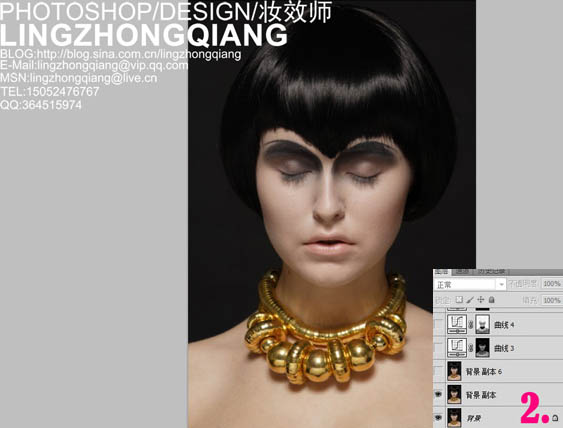
3、修饰皮肤,(真实而细腻)。

4、高光区域载入,进行提亮。平时很多朋友问我,为何我的片子怎么调不透呀,现在你看是不是突然间觉得片子透了很多?片子透不透,其实与你的光线的调子紧密联系着。
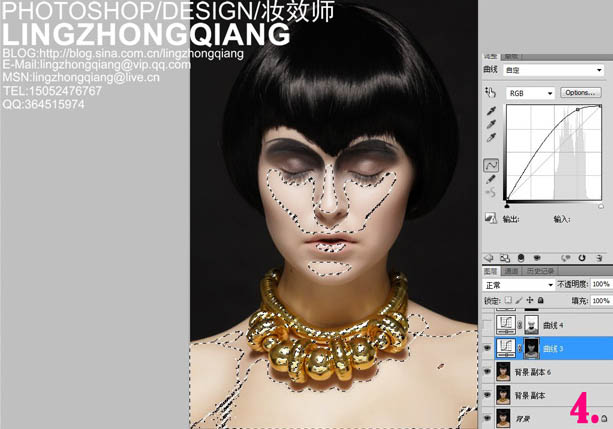
5、暗部区域载入,进行压暗。平时朋友又问,什么是影调呀? 要怎么弄出来的呀?简单的说它就是图像的明暗层次,18度灰的变化。
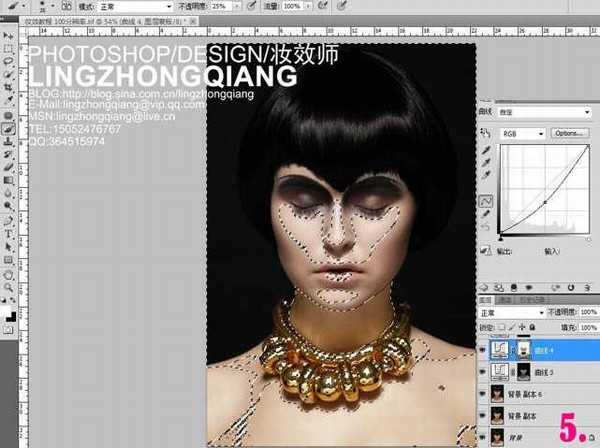
6、复制出刚刚图4,的曲线图层,不透明改为50%。然后擦掉脸部之外的光线,换句话说是自然的过渡!提示一下:主灯是从头上往下打的,所以,靠近灯的部位相对而言,在理论上是受光量较多的。
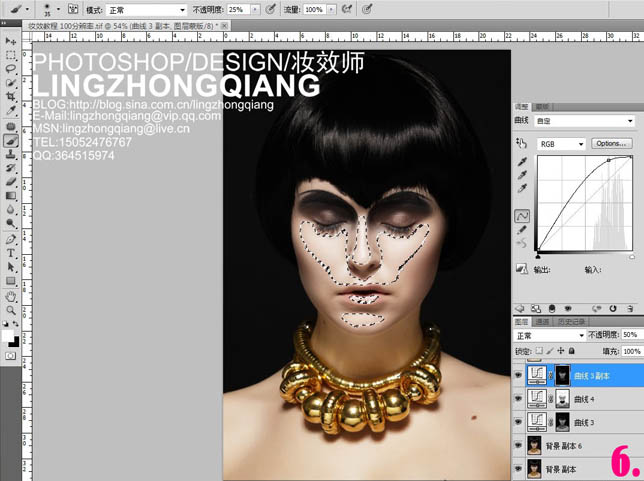
7、Ctrl+Alt+E 盖印可见图层(目前是方便我们之后的修调)。
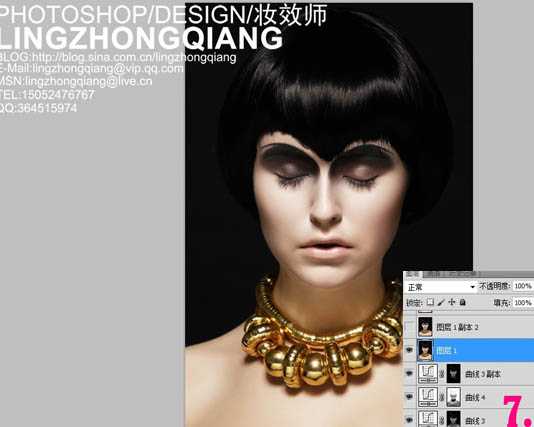
8、额头毛发处很乱,留海太往下了,让人看得很压抑,不舒服右边颧骨处暴露得太多,与左边相比之下不谐调,同样要处理。提示:在处理时,要注意头发边缘,不能过于的平直,要有线条感,一定要真实些。
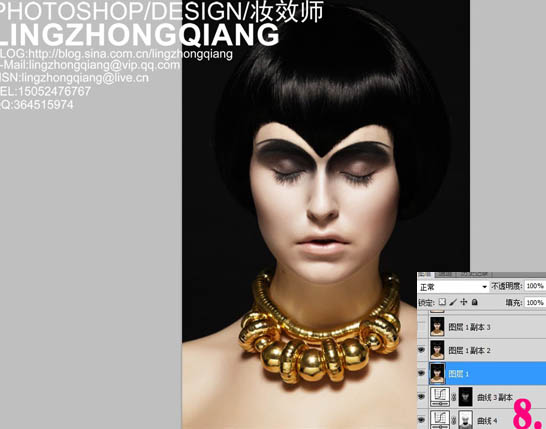
9、我们能明显看到它嘴巴周围出现了很多明暗起伏的肉块,很不美观吧!然后我们做什么呢?我们可以用加深,减淡工具,或是圈起来,羽化,用曲线将其压暗,提亮,能与周围的皮肤溶合作为标准,这就是所谓的过渡要自然!
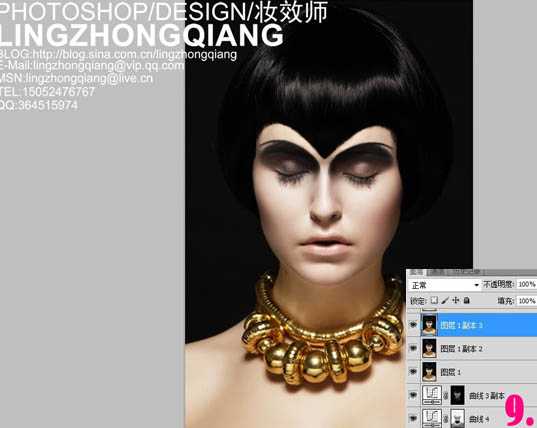
上一页12 下一页 阅读全文

最终效果

1、打开原片。

2、自由变换,调正角度。
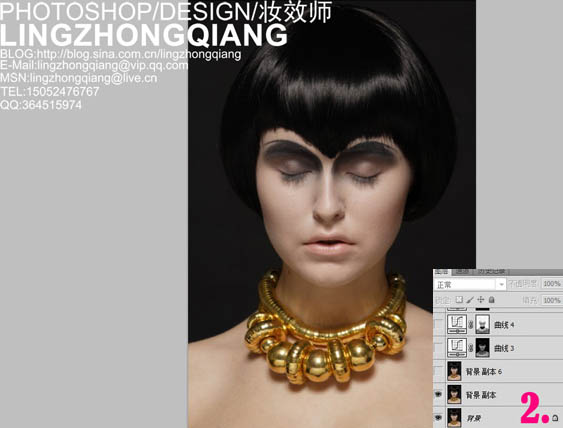
3、修饰皮肤,(真实而细腻)。

4、高光区域载入,进行提亮。平时很多朋友问我,为何我的片子怎么调不透呀,现在你看是不是突然间觉得片子透了很多?片子透不透,其实与你的光线的调子紧密联系着。
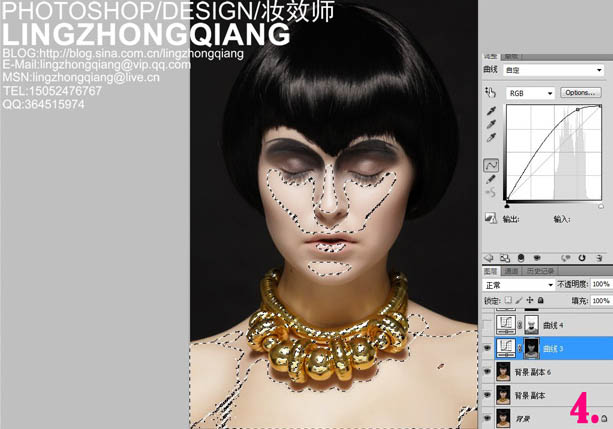
5、暗部区域载入,进行压暗。平时朋友又问,什么是影调呀? 要怎么弄出来的呀?简单的说它就是图像的明暗层次,18度灰的变化。
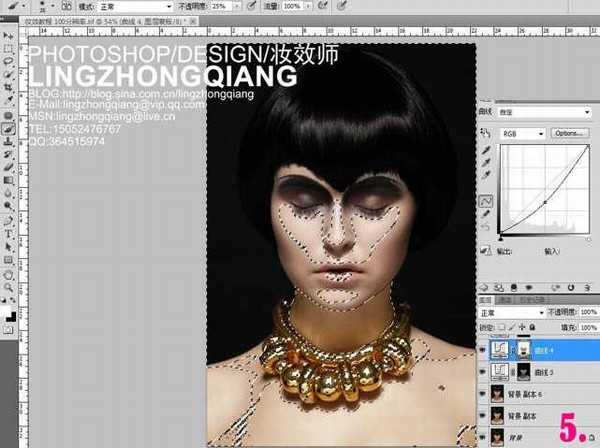
6、复制出刚刚图4,的曲线图层,不透明改为50%。然后擦掉脸部之外的光线,换句话说是自然的过渡!提示一下:主灯是从头上往下打的,所以,靠近灯的部位相对而言,在理论上是受光量较多的。
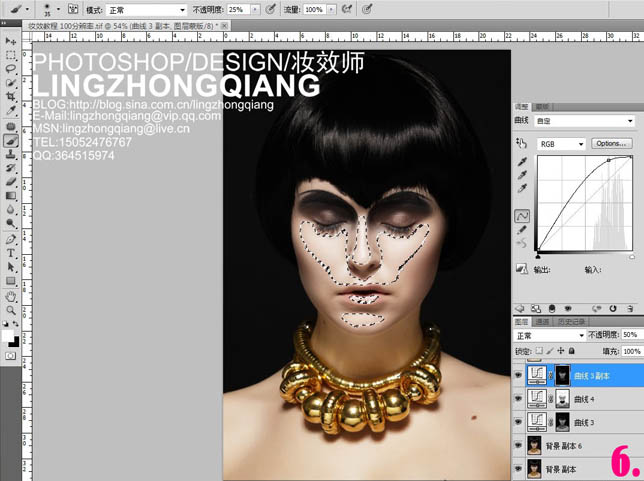
7、Ctrl+Alt+E 盖印可见图层(目前是方便我们之后的修调)。
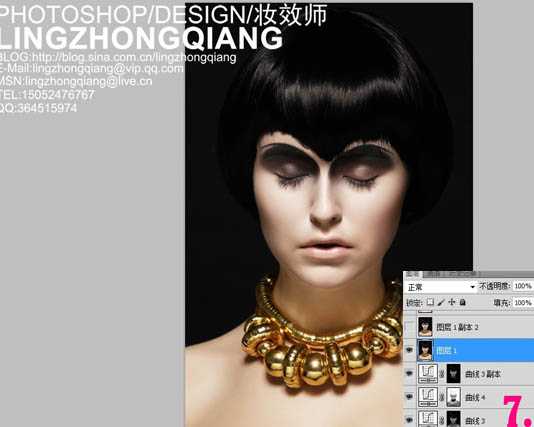
8、额头毛发处很乱,留海太往下了,让人看得很压抑,不舒服右边颧骨处暴露得太多,与左边相比之下不谐调,同样要处理。提示:在处理时,要注意头发边缘,不能过于的平直,要有线条感,一定要真实些。
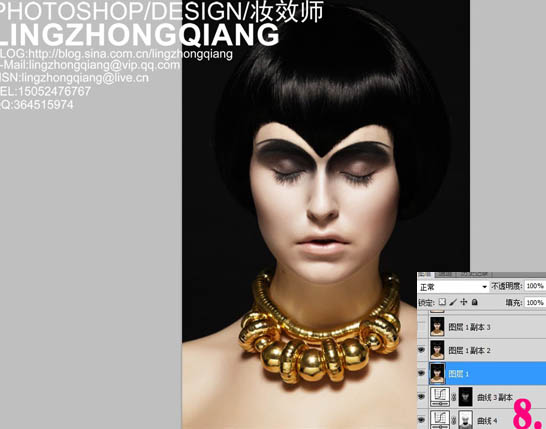
9、我们能明显看到它嘴巴周围出现了很多明暗起伏的肉块,很不美观吧!然后我们做什么呢?我们可以用加深,减淡工具,或是圈起来,羽化,用曲线将其压暗,提亮,能与周围的皮肤溶合作为标准,这就是所谓的过渡要自然!
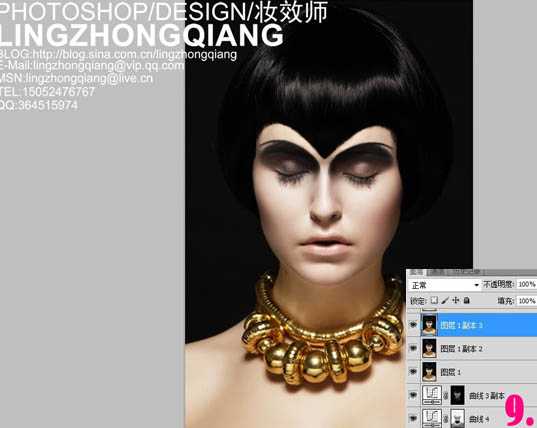
上一页12 下一页 阅读全文
